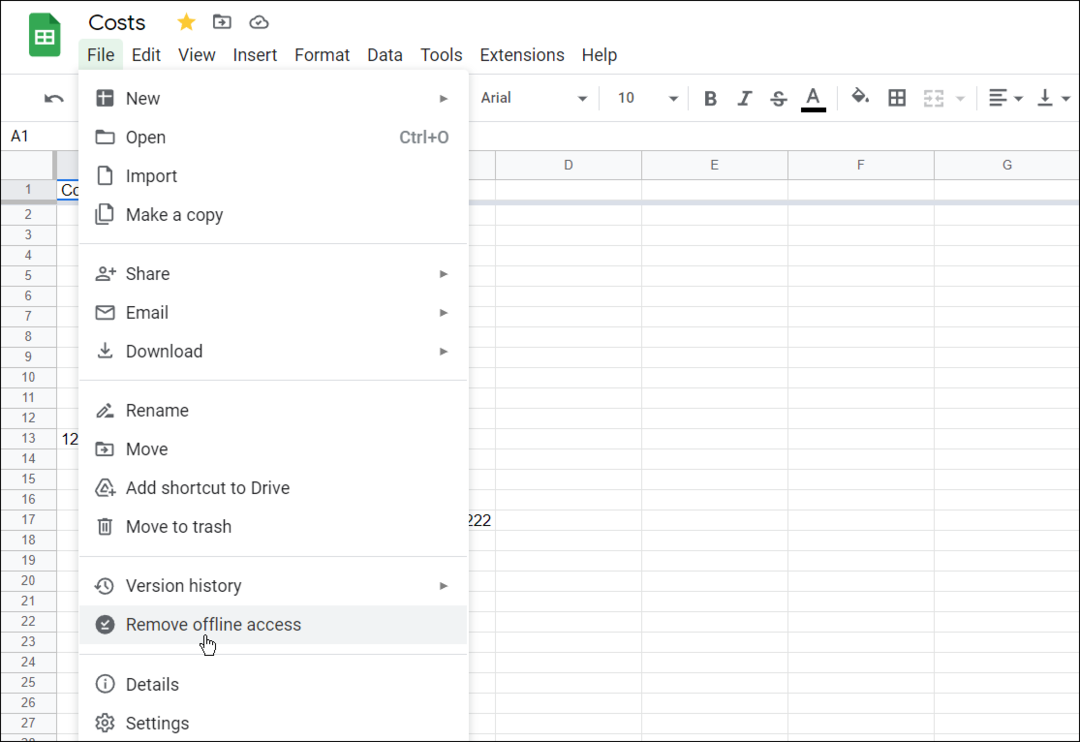एलेक्सा स्मार्ट प्लग जवाब नहीं दे रहा है: 7 फिक्स
अमेज़न एलेक्सा नायक एलेक्सा / / April 03, 2023

अंतिम बार अद्यतन किया गया

क्या आपके स्मार्ट प्लग ने ठीक से काम करना बंद कर दिया है? यदि आपका एलेक्सा स्मार्ट प्लग जवाब नहीं दे रहा है, तो इन संभावित सुधारों को आजमाएं।
केवल अपनी आवाज़ से अपने स्मार्ट प्लग को नियंत्रित करने में सक्षम होना एलेक्सा को होम ऑटोमेशन के लिए उपयोग करने के सबसे लोकप्रिय तरीकों में से एक है। एलेक्सा को रात में अपना टीवी बंद करने या कॉफी मशीन को चालू करने के लिए कहने से वास्तव में आपको लगता है कि आप भविष्य में रह रहे हैं।
हालांकि, कभी-कभी, आप पा सकते हैं कि चीज़ें योजना के अनुसार नहीं हो रही हैं। आप एलेक्सा से अपने स्मार्ट प्लग को चालू करने के लिए कहते हैं, लेकिन कुछ नहीं होता है। यदि यह जाना-पहचाना लगता है, तो यदि आप अपने एलेक्सा स्मार्ट प्लग के जवाब नहीं देने से परेशान हैं, तो यहां कुछ सुधारों को आजमाया जा सकता है।
1. जांचें कि आपके स्मार्ट प्लग में पावर है
आपका स्मार्ट प्लग एलेक्सा को जवाब नहीं दे रहा है इसका एक सबसे सरल कारण यह है कि यह बंद है।
यदि आपके आउटलेट में स्विच है, तो हो सकता है कि यह अनजाने में बंद हो गया हो, जिसका अर्थ है कि आपके स्मार्ट प्लग में कोई शक्ति नहीं है। जांचें कि आउटलेट स्विच चालू है। यदि यह नहीं है, तो इसे वापस बदलने से संभवतः आपकी समस्या ठीक हो जाएगी।
समस्या ट्रिप्ड सर्किट ब्रेकर के कारण भी हो सकती है। यह सुनिश्चित करने का एक सरल तरीका है कि आपके आउटलेट से बिजली आ रही है, यह सुनिश्चित करने के लिए आउटलेट में कुछ और प्लग करें, जैसे कि दीपक, यह सुनिश्चित करने के लिए कि यह शक्ति प्रदान कर रहा है। यदि आप लैंप को चालू नहीं कर पा रहे हैं, तो आप जानते हैं कि समस्या आउटलेट से बिजली की कमी के कारण है, न कि स्मार्ट प्लग के कारण।
2. पावर साइकिल योर स्मार्ट प्लग
यह एक कारण के लिए क्लिच है, लेकिन कभी-कभी, आपको बस इतना करना है कि इसे बंद कर दें और इसे फिर से चालू करें। आपका स्मार्ट प्लग पावर साइकलिंग ठीक कर सकता है जो कुछ भी है जो आपके स्मार्ट प्लग को एलेक्सा को जवाब देना बंद कर रहा है।
अपने स्मार्ट प्लग को साइकिल चलाने के लिए:
- अगर आपके स्मार्ट प्लग में पावर स्विच है तो उसे बंद कर दें।
- इसे आउटलेट से हटा दें।
- 60 सेकेंड तक प्रतीक्षा करें।
- स्मार्ट प्लग को वापस आउटलेट में प्लग करें।
- अगर इसमें पावर बटन है, तो इसे फिर से चालू करें।
आपका स्मार्ट प्लग अब पावर साइकल होना चाहिए था। डिवाइस प्रतिक्रिया करता है या नहीं यह देखने के लिए एलेक्सा को फिर से प्रयास करें।
3. एलेक्सा को अपडेट करें
यदि आपका स्मार्ट प्लग आपके एलेक्सा कमांड का जवाब नहीं दे रहा है, तो हो सकता है कि आपके एलेक्सा ऐप या डिवाइस को अपडेट करने की आवश्यकता हो। अपडेट स्वचालित होते हैं, लेकिन ऐसा हो सकता है कि आपके ऐप या डिवाइस पर अभी तक स्वचालित अपडेट लागू नहीं किया गया हो।
ऐसा इसलिए है क्योंकि जब वे उपयोग में होंगे तो एलेक्सा डिवाइस अपडेट नहीं होंगे।
एलेक्सा ऐप को अपडेट करने के लिए:
- Google Play Store या Apple ऐप स्टोर खोलें।
- के लिए खोजें अमेज़न एलेक्सा अनुप्रयोग।
- यदि आपको कोई दिखाई नहीं देता है अद्यतन बटन, आपका ऐप अप-टू-डेट है।
- यदि आप एक देखते हैं अद्यतन बटन, ऐप के नवीनतम संस्करण में अपडेट करने के लिए इसे टैप करें।
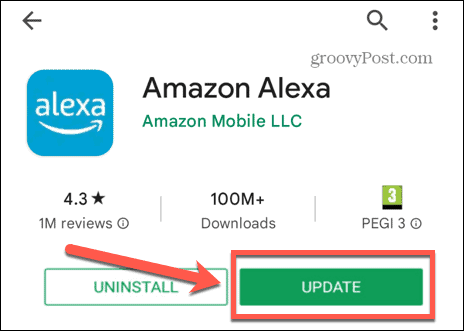
यह जांचने के लिए कि क्या एलेक्सा डिवाइस अप-टू-डेट है:
- खोलें अमेज़न एलेक्सा अनुप्रयोग।
- नल उपकरण स्क्रीन के नीचे।
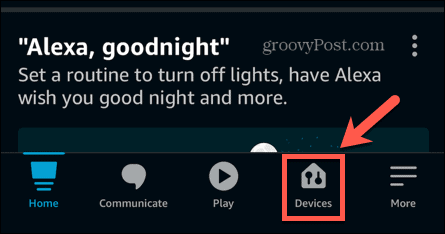
- चुनना इको और एलेक्सा.
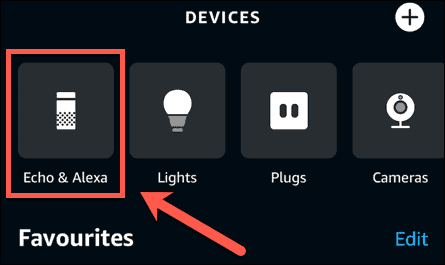
- उस डिवाइस पर टैप करें जिसे आप जांचना चाहते हैं।
- थपथपाएं समायोजन आइकन।
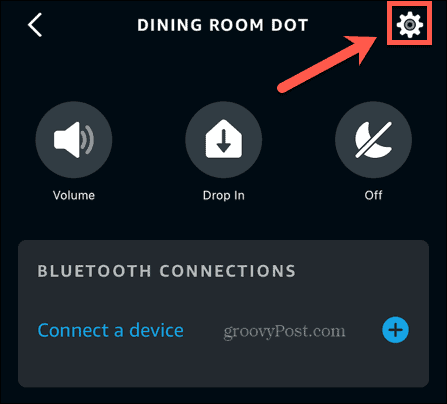
- नीचे स्क्रॉल करें और टैप करें के बारे में.
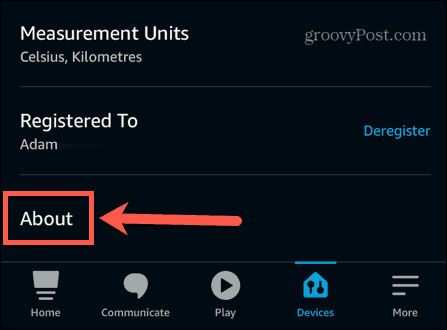
- वर्तमान की तुलना करें डिवाइस सॉफ्टवेयर संस्करण तक आपके डिवाइस के लिए नवीनतम सॉफ्टवेयर संस्करण.
- यदि संस्करण मेल खाते हैं, तो आप अद्यतित हैं। यदि वे मेल नहीं खाते हैं, तो आपको अपने डिवाइस को मैन्युअल रूप से अपडेट करना होगा।
एलेक्सा डिवाइस को अपडेट करने के लिए:
- यह सुनिश्चित करने के लिए कि आपका Alexa उपकरण उपयोग में नहीं है, दबाएं आवाज़ बंद करना बटन। यह आपके डिवाइस के आधार पर एक माइक्रोफोन, या इसके माध्यम से एक रेखा के साथ एक वृत्त जैसा दिखेगा।
- लगभग तीस मिनट तक प्रतीक्षा करें। इस दौरान आपका Alexa डिवाइस अपने आप अपडेट हो जाना चाहिए।
- दबाओ आवाज़ बंद करना अपने डिवाइस को फिर से सक्रिय करने के लिए फिर से बटन।
- यह पुष्टि करने के लिए कि अब आप अपने डिवाइस के लिए नवीनतम सॉफ़्टवेयर संस्करण चला रहे हैं, उपरोक्त अनुभाग से चरणों को दोहराएं।
4. अपने स्मार्ट प्लग को अपडेट करें
यदि आपके एलेक्सा ऐप और उपकरणों को अपडेट करने से समस्या ठीक नहीं होती है, तो आप अपने स्मार्ट प्लग के फ़र्मवेयर को भी अपडेट करने का प्रयास कर सकते हैं। नवीनतम फ़र्मवेयर में अपडेट करने से ऐसी कोई भी समस्या ठीक हो सकती है जो आपके स्मार्ट प्लग को Alexa पर प्रतिक्रिया देने से रोक रही थी।
आपके स्मार्ट प्लग फ़र्मवेयर को अपडेट करने की विधि एक डिवाइस से दूसरे डिवाइस में भिन्न होगी। नवीनतम फर्मवेयर स्थापित करने के लिए आपको निर्माता के निर्देशों का पालन करना होगा।
5. स्मार्ट प्लग कौशल को अक्षम और पुन: सक्षम करें
कई स्मार्ट प्लग को एलेक्सा कौशल के उपयोग की आवश्यकता होती है ताकि वे एलेक्सा के माध्यम से वॉयस कमांड के साथ काम कर सकें। हो सकता है कि आपकी यही कुशलता आपकी परेशानी की वजह हो। प्रासंगिक स्मार्ट प्लग कौशल को अक्षम और पुन: सक्षम करने से आपकी समस्याएं हल हो सकती हैं। सुनिश्चित करें कि आप अपने स्मार्ट प्लग खाते के विवरण जानते हैं, क्योंकि जब आप ऐप को फिर से सक्षम करते हैं तो आपको अपना खाता फिर से लिंक करना होगा।
स्मार्ट प्लग कौशल को अक्षम और पुनः सक्षम करने के लिए:
- खोलें अमेज़न एलेक्सा अनुप्रयोग.
- नल अधिक.
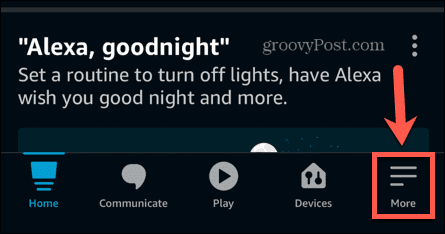
- चुनना कौशल और खेल.
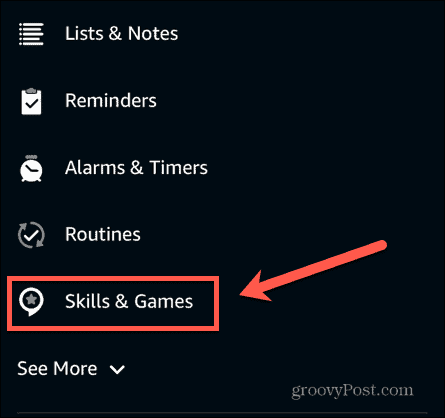
- नल आपके कौशल.
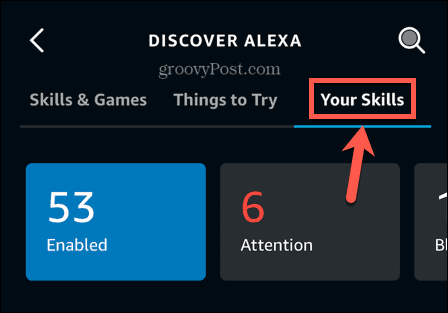
- स्मार्ट प्लग कौशल खोजें और उस पर टैप करें।
- चुनना अक्षम करना.
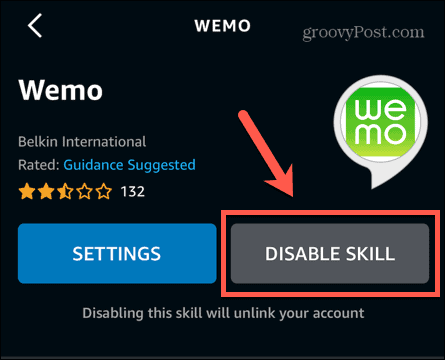
- अपने निर्णय की पुष्टि करें।
- थपथपाएं खोज आइकन।
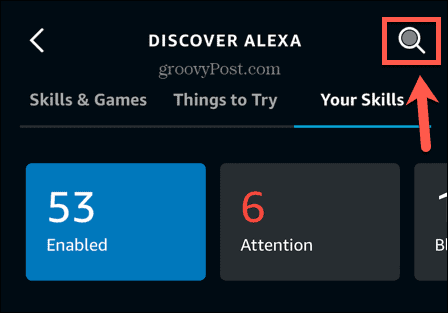
- उस कौशल को खोजें जिसे आपने अभी-अभी अक्षम किया है।
- नल उपयोग करने में सक्षम करें.
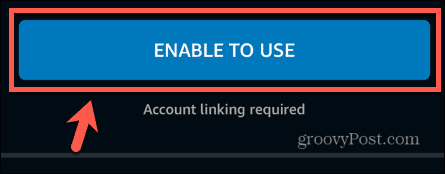
- अपने स्मार्ट प्लग के साथ स्किल सेट करने के लिए ऑन-स्क्रीन निर्देशों का पालन करें।
- एक बार कौशल सक्षम हो जाने के बाद, अपने स्मार्ट प्लग को एलेक्सा के साथ फिर से सक्रिय करने का प्रयास करें।
6. भूल जाओ और अपने स्मार्ट प्लग को फिर से खोजो
यदि एलेक्सा कौशल को अक्षम और पुन: सक्षम करना काम नहीं करता है, तो आप स्मार्ट प्लग डिवाइस को पूरी तरह से भूलने की कोशिश कर सकते हैं। यह आपके Alexa ऐप से स्मार्ट प्लग को पूरी तरह से हटा देता है। फिर आप इसे एलेक्सा ऐप में वापस जोड़ने के लिए इसे फिर से खोज सकते हैं यह देखने के लिए कि क्या यह आपकी समस्याओं को हल करता है।
अपने Alexa स्मार्ट प्लग को भूलने के लिए:
- खोलें अमेज़न एलेक्सा अनुप्रयोग।
- नल उपकरण.
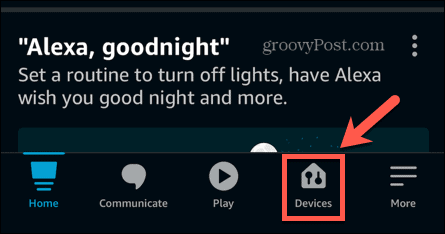
- चुनना प्लग.
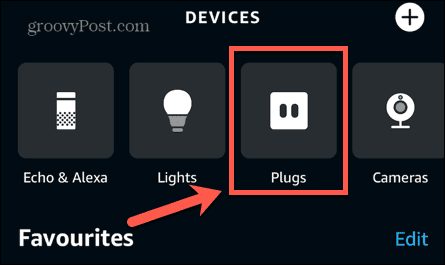
- उस प्लग पर टैप करें जिसे आप भूलना चाहते हैं।
- ऊपरी-दाएं कोने में, टैप करें समायोजन आइकन।
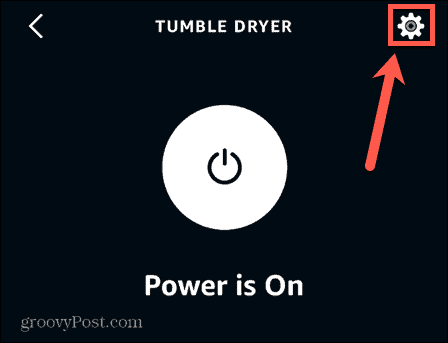
- थपथपाएं कचरा आइकन।
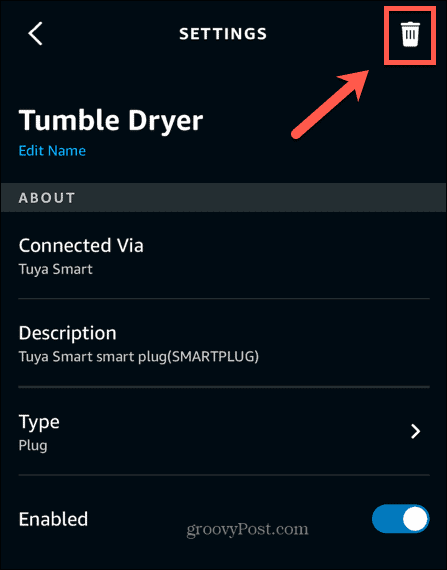
- टैप करके अपने निर्णय की पुष्टि करें मिटाना.
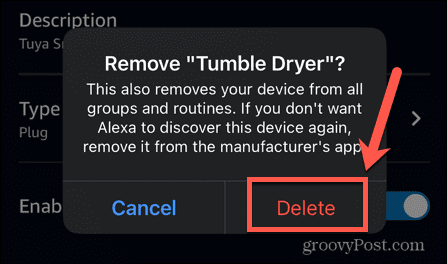
- आपका प्लग अब भूल गया है।
अपने Alexa स्मार्ट प्लग को फिर से खोजने के लिए:
- खोलें अमेज़न एलेक्सा अनुप्रयोग।
- नल उपकरण.
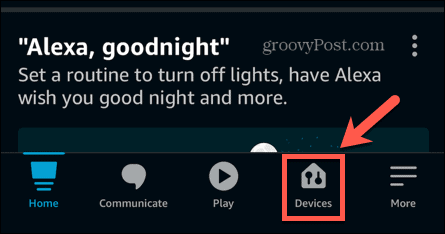
- थपथपाएं प्लस (+) आइकन।
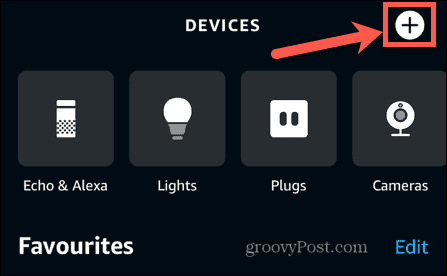
- चुनना डिवाइस जोडे.
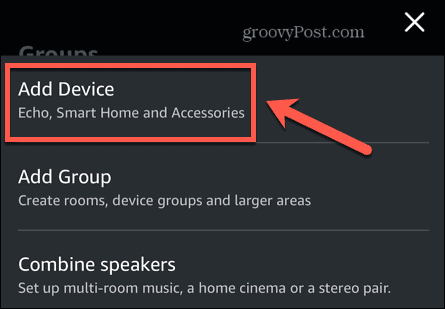
- चुनना प्लग करना.
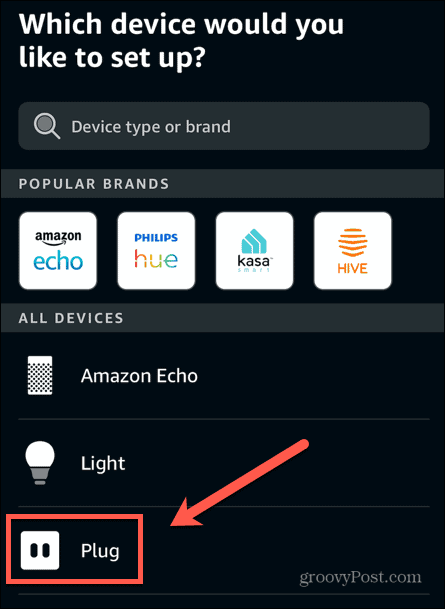
- अपना स्मार्ट प्लग ब्रांड चुनें या चुनें अन्य अगर यह सूचीबद्ध नहीं है।
- स्मार्ट प्लग या टैप के अपने चुने हुए ब्रांड के लिए निर्देशों का पालन करें उपकरणों की खोज करें यदि आपने चुना है अन्य.
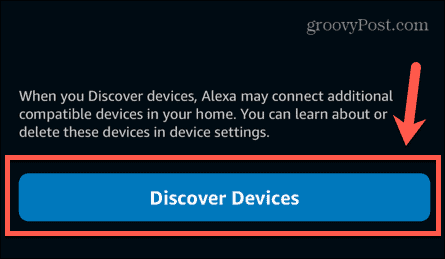
- एक बार जब आपका स्मार्ट प्लग फिर से खोज लिया जाता है, तो इसे एलेक्सा के माध्यम से फिर से उपयोग करने का प्रयास करें।
यदि यह विधि काम नहीं करती है, तो आपको अपने स्मार्ट प्लग कौशल को अक्षम करने और अपने उपकरणों को भूलने दोनों को आज़माने की आवश्यकता हो सकती है। निम्नलिखित क्रम में ऐसा करने का प्रयास करें:
- अपने स्मार्ट प्लग कौशल को अक्षम करें।
- अपने स्मार्ट प्लग डिवाइस को भूल जाइए।
- अपने स्मार्ट प्लग कौशल को पुन: सक्षम करें।
- अपने स्मार्ट प्लग खाते को पुनः लिंक करें।
- अपने स्मार्ट प्लग डिवाइस को फिर से खोजें।
7. अपने राउटर को पुनरारंभ करें
एक और कारण है कि आपको अपने एलेक्सा स्मार्ट प्लग के जवाब न देने में समस्या हो सकती है, वह यह है कि आपके वाई-फाई कनेक्शन में समस्याएँ हैं। इसका अर्थ है कि आपके Alexa उपकरण और आपका स्मार्ट प्लग संचार करने में असमर्थ हैं। अपने राउटर को पुनरारंभ करने से यह समस्या ठीक हो सकती है।
आपके राउटर को पुनरारंभ करने का सबसे अच्छा तरीका आपके द्वारा उपयोग किए जा रहे राउटर के मॉडल के आधार पर भिन्न होगा। इसे पुनरारंभ करने के सर्वोत्तम तरीके के लिए अपने राउटर निर्माता के निर्देशों का संदर्भ लें। यदि आपको कोई जानकारी नहीं मिल रही है, तो राउटर को बंद करने का प्रयास करें, इसे एक या दो मिनट के लिए छोड़ दें, और फिर इसे फिर से चालू करें।
एक बार राउटर के बैक अप और चलने के बाद, अपने फोन को उसी नेटवर्क से कनेक्ट करके और वेब सर्च करके जांचें कि आपके पास वाई-फाई कनेक्शन है या नहीं। यदि कोई समस्या नहीं है, तो अपने स्मार्ट प्लग को फिर से नियंत्रित करने के लिए Alexa का उपयोग करके देखें।
एलेक्सा से सर्वश्रेष्ठ प्राप्त करें
Alexa उपकरणों का उपयोग करके अपनी आवाज़ से अपने स्मार्ट प्लग को नियंत्रित करने में सक्षम होना अत्यंत उपयोगी हो सकता है। उम्मीद है, अगर आपको अपने एलेक्सा स्मार्ट प्लग के जवाब नहीं देने में समस्या हो रही है, तो ऊपर दिए गए सुधारों में से एक आपको फिर से चालू और चालू कर देगा। यदि आपको कोई अन्य सुधार मिलता है जो काम करता है, तो हमें टिप्पणियों में अवश्य बताएं।
स्मार्ट प्लग के साथ समस्याओं का एक अन्य संभावित कारण यह है कि आपका एलेक्सा रूटीन काम नहीं कर रहा है। यदि आपने एलेक्सा रूटीन सेट किया है जो अपेक्षा के अनुरूप काम नहीं कर रहा है, तो हैं कई सुधार आप कोशिश कर सकते हैं। कुछ चीज़ें ऐसी भी हैं जिन्हें आप आज़माना चाहेंगे यदि आपको लगता है कि आपकी अमेज़न एलेक्सा दबी हुई लगती है.
अगर सब कुछ सही तरीके से चल रहा है, तो क्यों न कोशिश की जाए एलेक्सा इंट्रूडर अलर्ट सेट करना? यह सबसे दृढ़ निश्चयी चोरों को नहीं रोक सकता है, लेकिन इसे स्थापित करने में अभी भी बहुत मज़ा है!
अपनी विंडोज 11 उत्पाद कुंजी कैसे खोजें
यदि आपको अपनी विंडोज 11 उत्पाद कुंजी को स्थानांतरित करने की आवश्यकता है या ओएस की क्लीन इंस्टाल करने के लिए बस इसकी आवश्यकता है,...
Google क्रोम कैश, कुकीज़ और ब्राउज़िंग इतिहास कैसे साफ़ करें
Chrome आपके ब्राउज़र के प्रदर्शन को ऑनलाइन अनुकूलित करने के लिए आपके ब्राउज़िंग इतिहास, कैश और कुकीज़ को संग्रहीत करने का उत्कृष्ट कार्य करता है। उसका तरीका है...
इन-स्टोर मूल्य मिलान: स्टोर में खरीदारी करते समय ऑनलाइन मूल्य कैसे प्राप्त करें
स्टोर में खरीदारी करने का मतलब यह नहीं है कि आपको अधिक कीमत चुकानी होगी। मूल्य-मिलान गारंटी के लिए धन्यवाद, आप खरीदारी करते समय ऑनलाइन छूट प्राप्त कर सकते हैं...